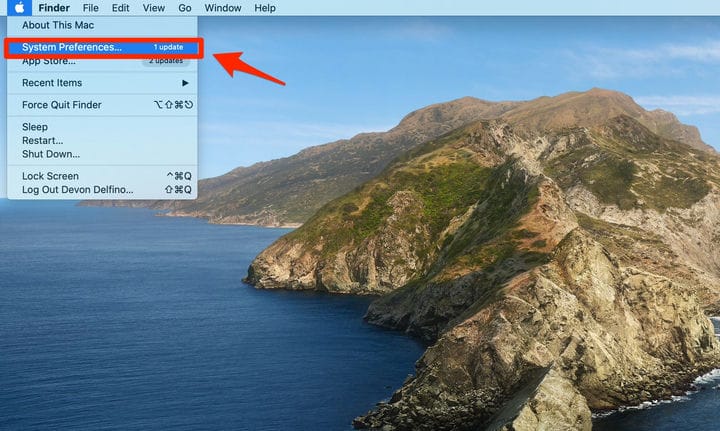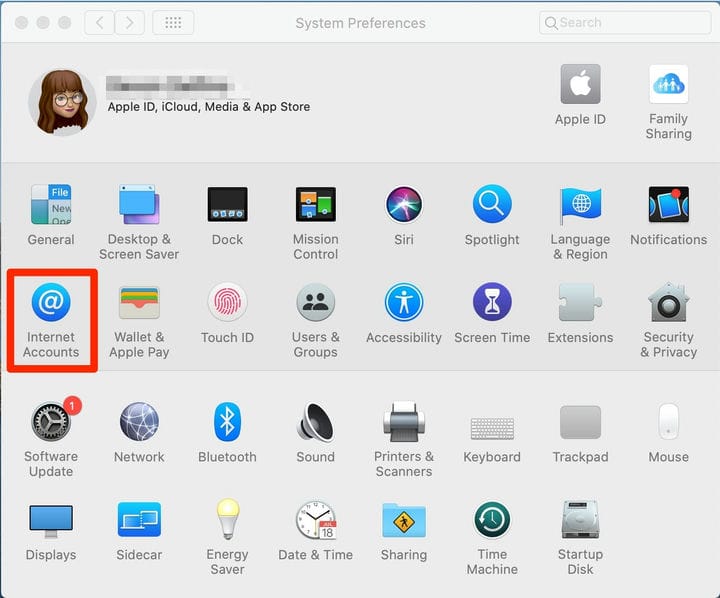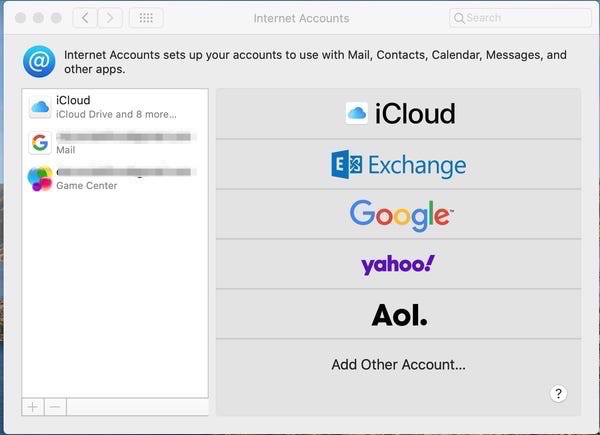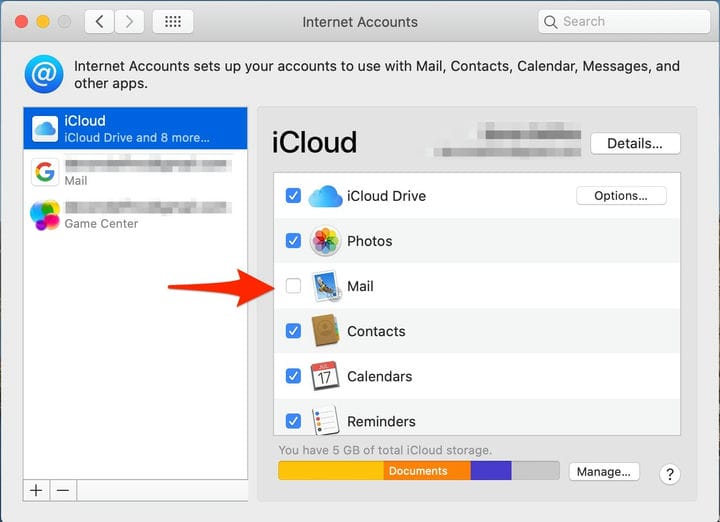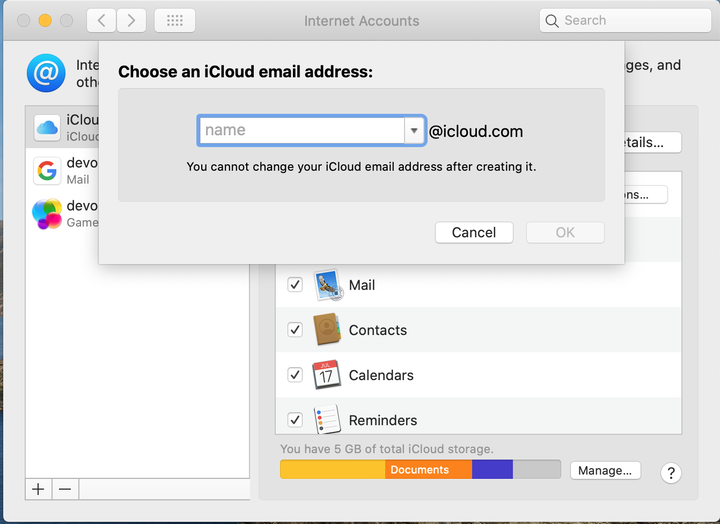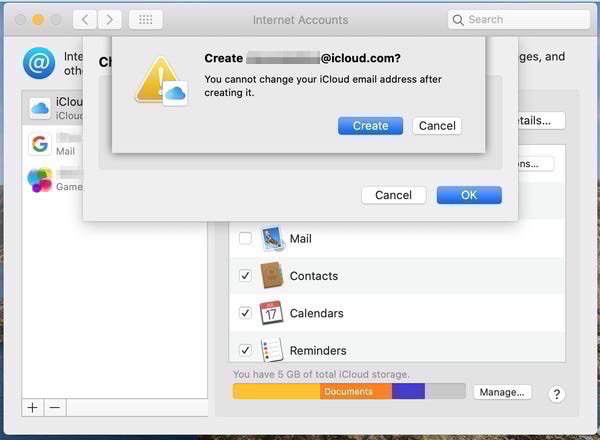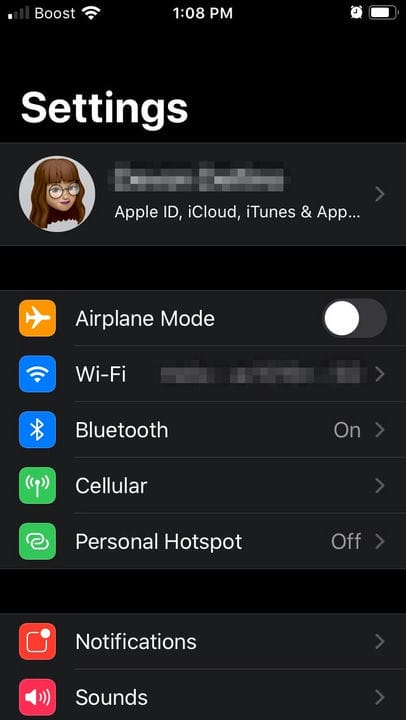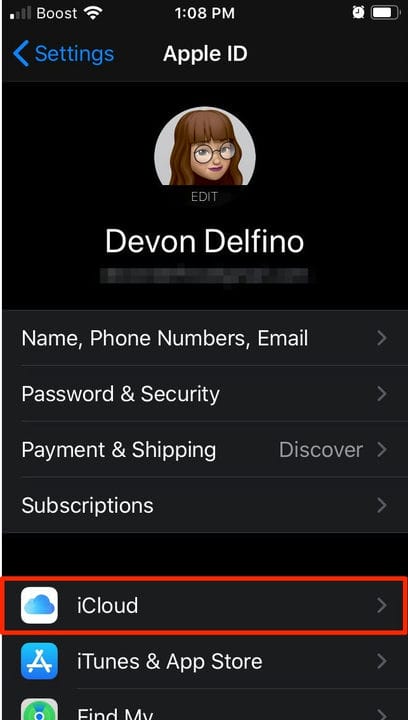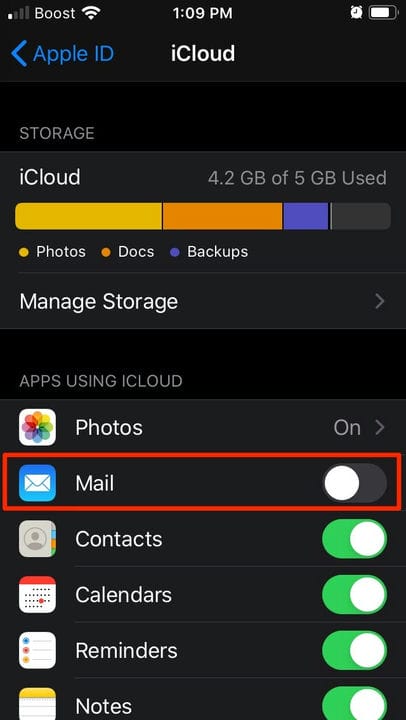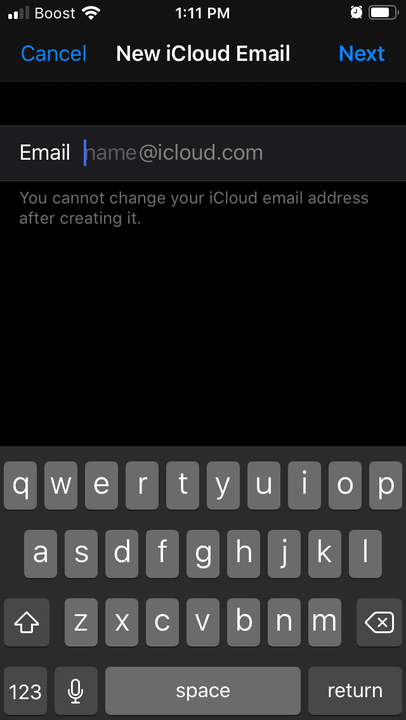So erstellen Sie eine mit einer Apple-ID verknüpfte ICloud-E-Mail
- Sie können ein iCloud-E-Mail-Konto erstellen, während Sie eine Apple-ID einrichten oder nachdem Sie bereits eine registriert haben.
- Apple ermöglicht es Ihnen, eine iCloud-E-Mail-Adresse auf einem Mac-Computer, iPhone oder iPad einzurichten.
Bei so vielen E-Mail-Clients da draußen ist es schwer herauszufinden, welcher für Sie am besten geeignet ist. Wenn Sie der Marke Apple verpflichtet sind und keine Unternehmen mögen, die Ihre Daten an Dritte oder Werbetreibende verkaufen, ist eine iCloud-E-Mail-Adresse möglicherweise genau das Richtige für Sie.
Dieses kostenlose Konto ist mit Ihrer Apple-ID verbunden und in den Ihnen zugeteilten 5 GB an kostenlosen Daten enthalten. Ihre iCloud-E-Mail ist für den persönlichen Gebrauch konzipiert und bietet dieselben Funktionen wie andere E-Mail-Clients. Sendelimits, um Ihr Konto vor Spam zu schützen, während Sie über die Apple Mail-App oder den Besuch der iCloud-Website Zugriff auf das Konto erhalten .
So wie Ihre verschiedenen Apple-Geräte über Ihre Apple-ID verknüpft sind, ist Ihre iCloud-E-Mail-Adresse Teil der Apple-Software-Suite, einschließlich Apple App Store, iMessage, FaceTime, iTunes und Apple Podcasts. Sie können auch Zahlungs- und Versandinformationen an Ihre iCloud-E-Mail-Adresse anhängen, damit Sie Updates zu Produktkäufen erhalten, darunter Apps, Musik, Filme, Bücher und Apple-Geräte.
Aber nur eine Apple-ID zu haben bedeutet nicht, dass Sie eine iCloud-E-Mail-Adresse haben. Sie müssen es erstellen, egal ob nach oder während des Einrichtens einer neuen Apple-ID. Wenn Sie Ihre Apple ID einrichten und dann eine iCloud-E-Mail erstellen möchten, müssen Sie nur sicherstellen, dass die E-Mail, mit der Sie sich registrieren, mit „@icloud.com” endet, und dieses Konto wird neben Ihrem Konto für Sie erstellt Apple ID.
So erstellen Sie eine iCloud-E-Mail mit einer vorhandenen Apple-ID.
So erstellen Sie eine iCloud-E-Mail auf einem Mac mit einer vorhandenen Apple-ID
1. Klicken Sie auf das Apple-Symbol in der oberen linken Ecke des Startbildschirms Ihres Mac.
2. Wählen Sie „Systemeinstellungen”.
Klicken Sie im Dropdown-Menü auf „Systemeinstellungen”.
3. Wählen Sie „Internetkonten”.
Über dieses Menü verknüpfen Sie verschiedene Konten direkt mit Ihrem Mac, um Apps, E-Mails und mehr zu verwenden.
4. Wählen Sie „iCloud” in der linken Seitenleiste.
Sie können auch E-Mail-Konten für Gmail und Yahoo hinzufügen oder die bereits verknüpften Konten anzeigen.
5. Wenn Sie dazu aufgefordert werden, geben Sie Ihre Apple-ID und Ihr Kennwort ein.
6. Aktivieren Sie das Kontrollkästchen neben „E-Mail”.
Sie können auch wählen, ob Sie Ihre Fotos, Ihren Kalender und mehr mit Ihrem Mac verknüpfen möchten.
7. Geben Sie Ihre gewünschte iCloud-E-Mail-Adresse ein.
Wenn die Adresse nicht verfügbar ist, erscheint eine Meldung in Rot, die Ihnen mitteilt, dass der Name bereits vergeben ist.
8. Klicken Sie auf „OK”.
9. Wählen Sie „Erstellen”.
Sobald Sie auf „Erstellen” geklickt haben, haben Sie Zugriff auf ein iCloud-E-Mail-Konto.
10. Wenn Sie noch keine Apple-ID haben, führen Sie den Einrichtungsprozess über die Anmeldeoption des App Store durch.
So erstellen Sie eine iCloud-E-Mail auf Ihrem iPhone mit einer vorhandenen Apple-ID
1. Öffnen Sie Ihre Einstellungen-App.
2. Tippen Sie auf Ihren Namen.
Tippen Sie oben auf dem Bildschirm der App „Einstellungen” auf Ihren Namen.
3. Wählen Sie „iCloud”.
Sie finden diese unter dem Abschnitt mit Ihren persönlichen Apple-ID-Informationen.
4. Aktivieren Sie die Option „Mail”, um eine Popup-Nachricht anzuzeigen.
Wenn die E-Mail-Option aktiviert ist, wird der Schalter grün.
5. Wählen Sie im Popup-Fenster „Erstellen”.
6 Geben Sie Ihren gewünschten Namen vor „@icloud.com” ein.
Das Einrichten einer iCloud-E-Mail auf Ihrem Telefon ist ähnlich wie auf Ihrem Mac.
7. Tippen Sie auf „Weiter”.
8. Bestätigen Sie Ihre Auswahl.
9. Tippen Sie auf „Fertig”.